SmartBrainのマニュアルを改訂いたしました。
FAQの説明が抜けておりましたので、以下の4ページを追加しました。
学習者マニュアル
管理者マニュアル
マニュアル更新作業が、システムのアップデートに追いついておらず申し訳ありませんでした。
SmartBrainのマニュアルを改訂いたしました。
FAQの説明が抜けておりましたので、以下の4ページを追加しました。
学習者マニュアル
管理者マニュアル
マニュアル更新作業が、システムのアップデートに追いついておらず申し訳ありませんでした。
お客様よりSmartBrainイントラ版導入の際の質問をいただきましたので、Blogにて公開させていただきます。
| OS | CentOS5.x |
| Webサーバ | Apache2.2系 |
| DBサーバ | MySQL5.1系 |
| アプリケーションサーバ | PHP5.2系 |
| サービス名 | 単位 | 単価 |
| SmartBrain イントラ版 | 1式 | 5,250,000円 |
| SmartBrain イントラ版 年間保守サポート | 1年 | 1,050,000円 |
| 設置設定費用 | 1回 | 200,000円 |
| オンサイトサポート費用(交通費別途) | 1回 | 200,000円 |
SmartBrainのマニュアルの、学習コースページの、割り当て期間に関する記述を更新いたしました。SmartBrainでは、学習者に対する教材の割り当て期間を柔軟に設定していただけるのですが、グループに対して教材を割り当ては、現在のところ指定できません。グループに対しての教材割り当てに対しても同様の機能を実現してほしいとの要望を多数いただいておりますので、今後のアップデートで、対応予定です。
SmartBrainは、利用者に対してE-mailで通知する機能があり、文面にはキーワードを指定できるのですが、使えるキーワードについての記載がマニュアル中に存在していませんでした。本日、メール文面に使えるキーワードについての記述をSmartBrainに追加いたしました。
eラーニング専門企業の株式会社キバンインターナショナルでは、教材や学習者を管理するためのプラットフォームとして、eラーニングシステム SmartBrain(スマートブレイン)を提供しています。
eラーニングシステム SmartBrainの特徴の1つとして、課金決済の仕組みをもっており、教材を販売することが可能でした。
現在、このEC機能のアップデートで、月額課金、月謝制で支払を受ける仕組みを準備しています。この月額課金の仕組みを利用することで、塾の月謝や会員制のeラーニングコンテンツの販売が可能になります。この月額課金の仕組みは開発が終わり、動作検証段階に入っていますので、動作検証が完了次第、順次、ECパックを利用しているお客様に提供していきたいと思います。
月額課金以外に、コンビニエンスストアでの支払いへの対応など、課金決済システムの強化を続けていき、最強のeラーニングプラットフォームとしてご利用いただけるよう、進化を続けたいと思います。
クイズプレイヤーでは回答中のBGMを設定することが出来ます。そのためにはQuickTimeをインストールする必要があります。なお、QuickTimeは以下のページからダウンロードすることが出来ます。
「今すぐダウンロード」というボタンを押すとダウンロードが開始されます。(メールアドレスは入力する必要はありません)ダウンロードしたファイル起動して、指示に従ってインストールをしてください。
では、実際に既存のクイズにBGMを設定してみましょう。
まず、管理画面のクイズ教材管理から、設定したいクイズを選択してください。今回は「テストクイズ」というクイズに設定を行います。
教材の詳細画面が表示されたら、クイズ設定というボタンを押します。
次にクイズ設定の画面で、「テスト中再生するBGMのアップロード」を押します。
すると、以下のようなBGMのアップロード画面が表示されるので、設定したい音楽ファイルを選択してください。
設定できるファイルフォーマットは「mov,wav,wave,mp3,mp4,m4a,m4v,3gp」で、ファイル上限は5MBまでです。選択した後はCloseを押すと設定画面が終了します。最後に送信ボタンを押すと設定終了です。
また、クイズ作成機能ではクイズのプレビューをすることが出来ます。プレビューしたいクイズ教材を選択します。
クイズの詳細画面が表示されるので、以下の部分にあるプレビューボタンを押します。
すると、プレビューが表示され、クイズを受講することが出来ます。
なお、音符マークのボタンを押すことによって、手動で音楽を止めることが出来ます。
SmartBrain(Ver:1.13.6)で教材を登録するとき、PC用、iPhone用、Andloid用の3パターンの起動ファイルを選択することが可能です。このとき、以下のHTMLファイルを用意し、iPhone用、Andloid用の起動ファイルをこのHTMLに設定することで、モバイル端末全般に動画教材を配信することが可能です。
このHTMLはJavaScriptでUserAgentを判定し、適切な動画に誘導するものです。アクセスさせたい端末のUserAgentを調べ、適切な動画を用意することが必須になります。(iPhone、Andloid対応動画の作り方はこちらを参照)
<html><head><script>// <[CDATA[var API;var startTime;function init(){startTime = new Date().getTime();var win;for(win = window;win.API==null && win.parent!=null && win.parent!=win; win = win.parent);API = win.API;API.LMSInitialize(“”);}function exit(){var diff;diff = new Date().getTime()-startTime;s=(diff – diff % 1000)/1000;m=(s-s%60)/60;h=(m-m%60)/60;s=s-m*60;m=m-h*60;if(h<10)h=”0″+h;if(m<10)m=”0″+m;if(s<10)s=”0″+s;API.LMSSetValue(“cmi.core.session_time”,h+”:”+m+”:”+s);API.LMSFinish(“”);}// ]]></script><meta http-equiv=”Content-Type” content=”text /html; charset=UTF-8″ /></head><body leftmargin=”0″ topmargin=”0″ onload=”init()” onunload=”exit()” style=”min-height:374px”><script type=”text/javascript”>var strUA = navigator.userAgent.toLowerCase();if(strUA.indexOf(“android”)!=-1){document.write(‘<a href=”http://****.mp4″ target=”_blank”>Click to Start Video</a>’);}elseif(strUA.indexOf(“iphone”)!=-1){document.write(‘<embed src=”http://****.mp4″ width=”100%” height=”100%” AUTOSTART=true>’);}elseif(strUA.indexOf(“ipad”)!=-1){document.write(‘<embed src=”http://****.mp4″ width=”100%” height=”100%” AUTOSTART=true>’);}elseif(strUA.indexOf(“msiemobile”)!=-1){document.write(‘<a href=”http://****.mp4″ target=”_blank”>Click to Start Video</a>’);}elseif(strUA.indexOf(“blackberry”)!=-1){document.write(‘<a href=”http://****.mp4″ target=”_blank”>Click to Start Video</a>’);}else{ document.write(‘<embed src=”http://****.mp4″ width=”100%” height=”100%” AUTOSTART=true>’); }</script></body></html><html><head><script>// <[CDATA[var API;var startTime;function init(){ startTime = new Date().getTime(); var win; for(win = window;win.API==null && win.parent!=null && win.parent!=win; win = win.parent); API = win.API; API.LMSInitialize(“”);}function exit(){ var diff; diff = new Date().getTime()-startTime; s=(diff – diff % 1000)/1000; m=(s-s%60)/60; h=(m-m%60)/60; s=s-m*60; m=m-h*60; if(h<10)h=”0″+h; if(m<10)m=”0″+m; if(s<10)s=”0″+s; API.LMSSetValue(“cmi.core.session_time”,h+”:”+m+”:”+s); API.LMSFinish(“”);}// ]]></script><meta http-equiv=”Content-Type” content=”text /html; charset=UTF-8″ /></head><body leftmargin=”0″ topmargin=”0″ onload=”init()” onunload=”exit()” style=”min-height:374px”><script type=”text/javascript”>var strUA = navigator.userAgent.toLowerCase();if(strUA.indexOf(“android”)!=-1){document.write(‘<a href=”http://****.mp4″ target=”_blank”>Click to Start Video</a>’);}elseif(strUA.indexOf(“iphone”)!=-1){document.write(‘<embed src=”http://****.mp4″ width=”100%” height=”100%” AUTOSTART=true>’);}elseif(strUA.indexOf(“ipad”)!=-1){document.write(‘<embed src=”http://****.mp4″ width=”100%” height=”100%” AUTOSTART=true>’);}elseif(strUA.indexOf(“msiemobile”)!=-1){document.write(‘<a href=”http://****.mp4″ target=”_blank”>Click to Start Video</a>’);}elseif(strUA.indexOf(“blackberry”)!=-1){document.write(‘<a href=”http://****.mp4″ target=”_blank”>Click to Start Video</a>’);}else { document.write(‘<embed src=”http://****.mp4″ width=”100%” height=”100%” AUTOSTART=true>’); }</script></body></html>
UserAgentを利用することで、幅広いモバイル対応が可能ですので、これを元に様々な応用が可能です。ぜひ試してみてください!
SmartBrainは20ユーザまで無料な学習管理システムLMSです。生涯教育や趣味などご自由にお使いください!
SmartBrain上でクリックマップ問題を作成することができます。
今回は、このクリックマップ問題について作成方法と実際の受験画面について紹介します。
クリックマップ問題の作成
クリックマップ問題の受験
先程のクイズ教材管理画面の「プレビュー」から受験画面を確認できます。
ここでは、「正解範囲を選択した場合」・「正解範囲外を選択した場合」について紹介します。
正解範囲を選択した場合
正解範囲外を選択した場合
クイズ教材をコースへ追加する方法についてはこちらの記事をご参照ください。
また、詳しくはこちらのマニュアルもご参照ください。
SmartBrainのクイズ教材管理機能について説明します。
クイズ教材管理機能では、SmartBrainで利用できるクイズを作成することができます。 クイズの作成方法については、過去の記事「SmartBrain/クイズ教材の追加方法」にありますので、そちらをご覧ください。 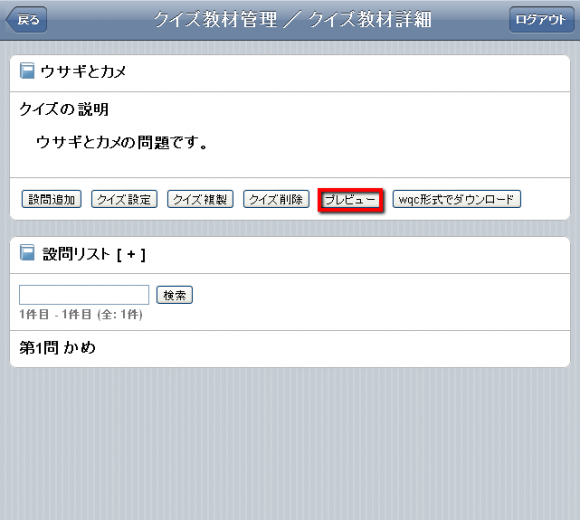 クイズを作成後、レビューを押すことで、実際と同じようにクイズが出題されるレビューが表示されます。
クイズを作成後、レビューを押すことで、実際と同じようにクイズが出題されるレビューが表示されます。 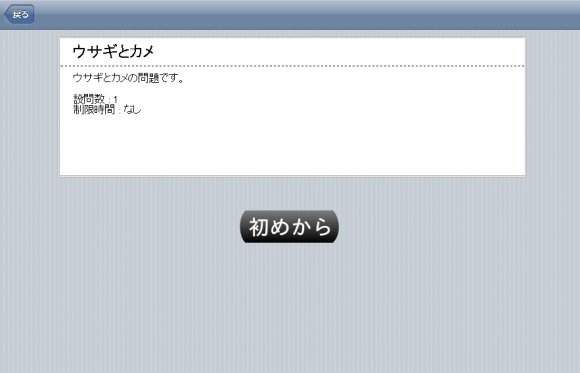 レビューでは、結果画面まで試すことができます。
レビューでは、結果画面まで試すことができます。 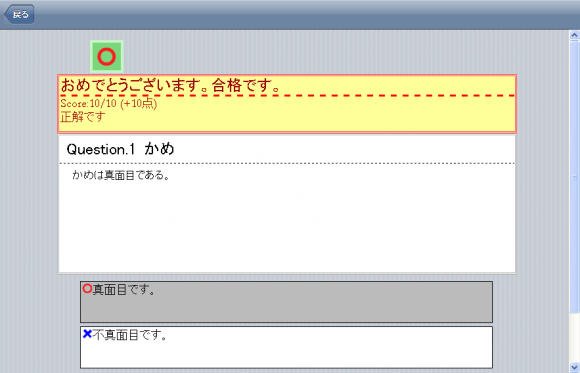 レビューで、変更点がありましたらクイズの編集が行えます。
レビューで、変更点がありましたらクイズの編集が行えます。
クイズの設定を変更する場合は、クイズ編集をクリックしてください。
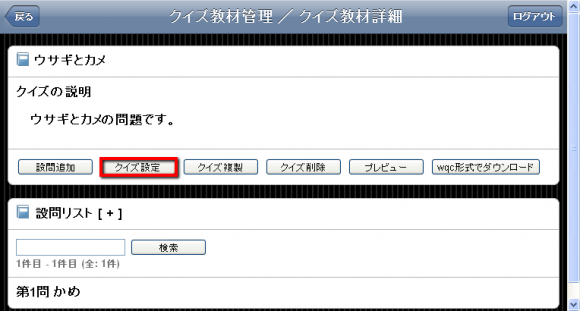
設問の設定を変更する場合は、編集した設問を選択し、設問編集をクリックしてください。
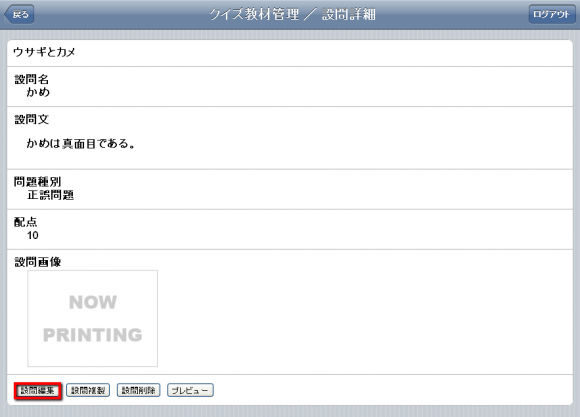
編集した部分は、レビューで確認します。
公開されているクイズを編集した場合は、上記の操作で、公開されているクイズに反映されます。
クイズを公開していない場合は、管理機能のコース管理からコースにクイズを追加し、公開することができます。
クイズ管理機能について詳しくは、マニュアルのこちらをご覧ください。
GALAXY Sを用いて、SmartBrainを利用してみました。
今回は、無料で英語の学習を行える、英文法.comを利用します。
ユーザー名とパスワードを入力してログインを行います。
次に、コースを選択します。
コース詳細画面が表示されます。教材を選択すると教材の画面に遷移します。
ここでは、教材が動画なので、画面上の「Click to Start Video」を選択します。
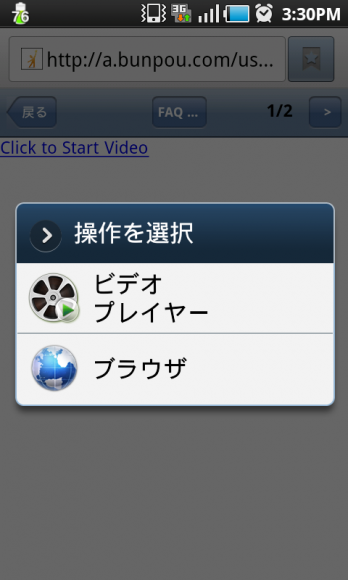 操作の選択から、「ビデオプレーヤー」を選択すると動画再生用のアプリケーションが起動し教材が再生されます。
操作の選択から、「ビデオプレーヤー」を選択すると動画再生用のアプリケーションが起動し教材が再生されます。

GALAXY Sに限らずAndroid端末において、大方の機能は動作します。
正確な動作検証を順次進めていく予定です。





eラーニング教材を作る
機材等のレンタル